- লেখক Abigail Brown [email protected].
- Public 2023-12-17 06:40.
- সর্বশেষ পরিবর্তিত 2025-01-24 12:03.
কী জানতে হবে
- STDEV এবং STDEV. S ফাংশনগুলি ডেটার স্ট্যান্ডার্ড বিচ্যুতির একটি সেটের অনুমান প্রদান করে।
- STDEV-এর সিনট্যাক্স হল =STDEV(number1, [number2], …). STDEV. S-এর সিনট্যাক্স হল =STDEV. S(number1, [number2], …).
- Excel এর পুরানো সংস্করণের জন্য, ম্যানুয়ালি সূত্রটি টাইপ করুন বা ঘরটি নির্বাচন করুন এবং সূত্র > আরো ফাংশন > STDEV।
এই নিবন্ধটি ব্যাখ্যা করে কিভাবে এক্সেলে STDEV ফাংশন ব্যবহার করতে হয়। তথ্যটি Excel 2019, 2016, 2010, Microsoft 365 এর জন্য Excel এবং ওয়েবের জন্য Excel এর ক্ষেত্রে প্রযোজ্য৷
Excel এ STDEV ফাংশন কি?
Microsoft Excel-এ, STDEV ফাংশন এবং STDEV. S ফাংশন দুটিই টুল যা আপনাকে নমুনা ডেটার সেটের উপর ভিত্তি করে মানক বিচ্যুতি অনুমান করতে সাহায্য করে। একটি আদর্শ বিচ্যুতি হল একটি পরিসংখ্যানগত সরঞ্জাম যা আপনাকে মোটামুটিভাবে বলে যে ডেটা মানের তালিকার প্রতিটি সংখ্যা তালিকার গড় মান বা গাণিতিক গড় থেকে কতদূর পরিবর্তিত হয়।
Excel 2010 এবং পরবর্তীতে, STDEV. S ফাংশন ব্যবহার করা হয়, STDEV ফাংশনটি প্রতিস্থাপন করে যা পুরানো সংস্করণগুলির অংশ। STDEV একটি "কম্প্যাটিবিলিটি ফাংশন" হিসাবে বিবেচিত হয়, যার অর্থ এটি এখনও পশ্চাদগামী সামঞ্জস্য নিশ্চিত করতে এক্সেলের পরবর্তী সংস্করণগুলিতে ব্যবহার করা যেতে পারে। তবুও, মাইক্রোসফ্ট আপনাকে নতুন ফাংশন ব্যবহার করার পরামর্শ দেয় যখন পশ্চাদগামী সামঞ্জস্যের প্রয়োজন হয় না৷
STDEV ফাংশনের ব্যবহারিক ব্যবহার
STDEV এবং STDEV. S ফাংশনগুলি ডেটার মানক বিচ্যুতির একটি সেটের অনুমান প্রদান করে। ফাংশনটি অনুমান করে যে প্রবেশ করা সংখ্যাগুলি অধ্যয়ন করা মোট জনসংখ্যার শুধুমাত্র একটি ছোট নমুনা উপস্থাপন করে।ফলস্বরূপ, এটি সঠিক মান বিচ্যুতি ফেরত দেয় না। উদাহরণস্বরূপ, 1 এবং 2 সংখ্যার জন্য, এক্সেলের STDEV ফাংশন 0.5 এর সঠিক স্ট্যান্ডার্ড বিচ্যুতির পরিবর্তে 0.71 এর আনুমানিক মান প্রদান করে।
STDEV এবং STDEV. S উপযোগী যখন মোট জনসংখ্যার একটি ছোট অংশ পরীক্ষা করা হচ্ছে। উদাহরণ স্বরূপ, আপনি যদি তৈরি পণ্যগুলি গড় (আকার বা স্থায়িত্বের মতো পরিমাপের জন্য) সাথে সামঞ্জস্যের জন্য পরীক্ষা করেন তবে আপনি প্রতিটি ইউনিট পরীক্ষা করতে পারবেন না, তবে আপনি সমগ্র জনসংখ্যার প্রতিটি ইউনিটের কতটা পরিবর্তিত হয় তার একটি অনুমান পাবেন গড় থেকে।
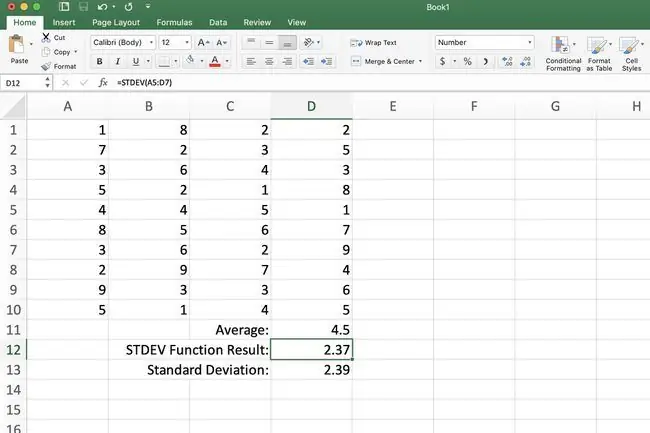
STDEV-এর ফলাফলগুলি প্রকৃত আদর্শ বিচ্যুতির (উপরের উদাহরণ ব্যবহার করে) কতটা কাছাকাছি তা দেখানোর জন্য, ফাংশনের জন্য ব্যবহৃত নমুনার আকার মোট ডেটার এক-তৃতীয়াংশের কম ছিল। আনুমানিক এবং প্রকৃত আদর্শ বিচ্যুতির মধ্যে পার্থক্য হল 0.02।
যদিও STDEV. S পুরানো STDEV ফাংশন প্রতিস্থাপন করে, উভয় ফাংশনই অভিন্ন আচরণ করে৷
STDEV এবং STDEV. S সিনট্যাক্স এবং আর্গুমেন্ট
একটি ফাংশনের সিনট্যাক্স ফাংশনের লেআউটকে নির্দেশ করে এবং এতে ফাংশনের নাম, বন্ধনী, কমা বিভাজক এবং আর্গুমেন্ট অন্তর্ভুক্ত থাকে। এই ফাংশনগুলির জন্য সিনট্যাক্স নিম্নরূপ:
STDEV
STDEV(number1, [number2], …)
নম্বর১ প্রয়োজন। এই সংখ্যাটি প্রকৃত সংখ্যা, একটি নামকৃত পরিসর, বা একটি ওয়ার্কশীটে ডেটার অবস্থানের সেল রেফারেন্স হতে পারে। যদি সেল রেফারেন্স ব্যবহার করা হয়, খালি কক্ষ, বুলিয়ান মান, পাঠ্য ডেটা, বা সেল রেফারেন্সের পরিসরের ত্রুটির মানগুলি উপেক্ষা করা হয়৷
Number2, … ঐচ্ছিক। এই সংখ্যার আর্গুমেন্ট জনসংখ্যার একটি নমুনার সাথে মিলে যায়। আপনি কমা দ্বারা পৃথক করা আর্গুমেন্টের পরিবর্তে একটি একক অ্যারে বা একটি অ্যারের রেফারেন্স ব্যবহার করতে পারেন৷
STDEV. S
STDEV. S(number1, [number2], …)
নম্বর১ প্রয়োজন। প্রথম সংখ্যার যুক্তিটি জনসংখ্যার একটি নমুনার সাথে মিলে যায়। আপনি কমা দ্বারা পৃথক করা আর্গুমেন্টের পরিবর্তে একটি একক অ্যারে বা একটি অ্যারের রেফারেন্স ব্যবহার করতে পারেন৷
Number2, … ঐচ্ছিক। সংখ্যা আর্গুমেন্ট 2 থেকে 254 জনসংখ্যার একটি নমুনার সাথে মিলে যায়।
STDEV ফাংশনের উদাহরণ
এই টিউটোরিয়ালের জন্য, ফাংশনের নম্বর আর্গুমেন্টের জন্য ব্যবহৃত ডেটার নমুনা A5 থেকে D7 কক্ষে অবস্থিত। এই ডেটার জন্য আদর্শ বিচ্যুতি গণনা করা হবে। তুলনার উদ্দেশ্যে, A1 থেকে D10 পর্যন্ত সম্পূর্ণ ডেটা রেঞ্জের জন্য আদর্শ বিচ্যুতি এবং গড় অন্তর্ভুক্ত করা হয়েছে৷
Excel 2010 এবং Excel 2007-এ, সূত্রটি ম্যানুয়ালি লিখতে হবে।
কাজটি সম্পূর্ণ করতে এবং অন্তর্নির্মিত ফাংশন ব্যবহার করে তথ্য গণনা করতে এই পদক্ষেপগুলি অনুসরণ করুন:
=STDEV(A5:D7)
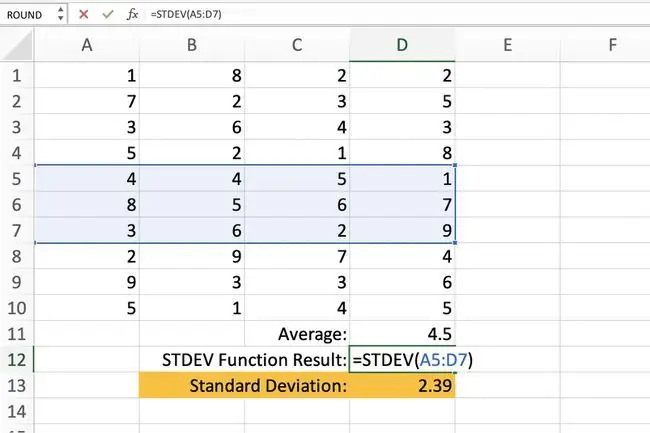
- এটিকে সক্রিয় সেল করতে সেল D12 নির্বাচন করুন। STDEV ফাংশনের ফলাফল এখানেই প্রদর্শিত হবে৷
- ফাংশনটি টাইপ করুন =STDEV(A5:D7) এবং Enter. টিপুন
- D12-এর মান 2.37-এ পরিবর্তিত হয়। এই নতুন মানটি 4.5 গড় মান থেকে তালিকার প্রতিটি সংখ্যার আনুমানিক মান বিচ্যুতির প্রতিনিধিত্ব করে
Excel এর পুরানো সংস্করণের জন্য, ম্যানুয়ালি সূত্রটি টাইপ করুন বা সেল D12 নির্বাচন করুন এবং সূত্র >এর মাধ্যমে ভিজ্যুয়াল ডেটা সিলেক্টর খুলুন আরো ফাংশন > STDEV.






